uc浏览器作为一款网页浏览软件,它可以让用户快速访问网页或是轻松搜索出需要的资料素材,还可以获得流畅且安全的上网体验,因此uc浏览器软件吸引了不少的用户前来下载使用,当
uc浏览器作为一款网页浏览软件,它可以让用户快速访问网页或是轻松搜索出需要的资料素材,还可以获得流畅且安全的上网体验,因此uc浏览器软件吸引了不少的用户前来下载使用,当用户在电脑上打开uc浏览器软件来浏览网页时,稍不注意就打开了多个标签页,用户想要精准的找到要切换的页面,就可以开启标签预览功能来解决问题,那么用户应该怎么来开启标签页预览功能呢,其实操作的过程是很简单的,用户直接点击页面右上角的标签预览图标,或是按下alt+f快捷键来开启即可,那么接下来就让小编来向大家分享一下uc浏览器开启标签页预览功能的方法教程吧,希望用户能够获取到有用的经验。
方法步骤
1.用户在电脑上打开uc浏览器,并来到主页上来进行设置
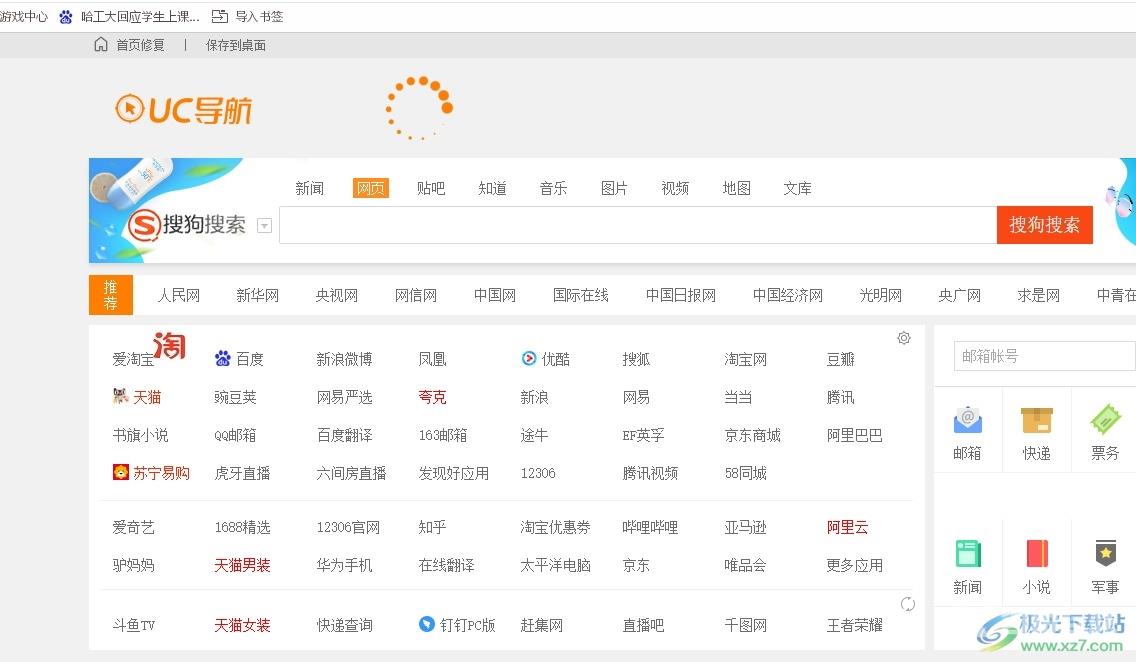
2.在uc浏览器中打开了多个标签页,想要精准找到要浏览的网页,就可以点击右上角的标签预览图标
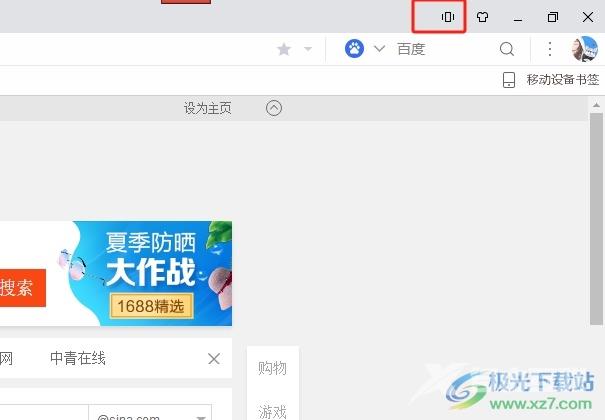
3.进入到标签预览页面后,用户可以看到打开的标签页详情内容,用户从中还可以知道开启预览功能的快捷键为alt+f
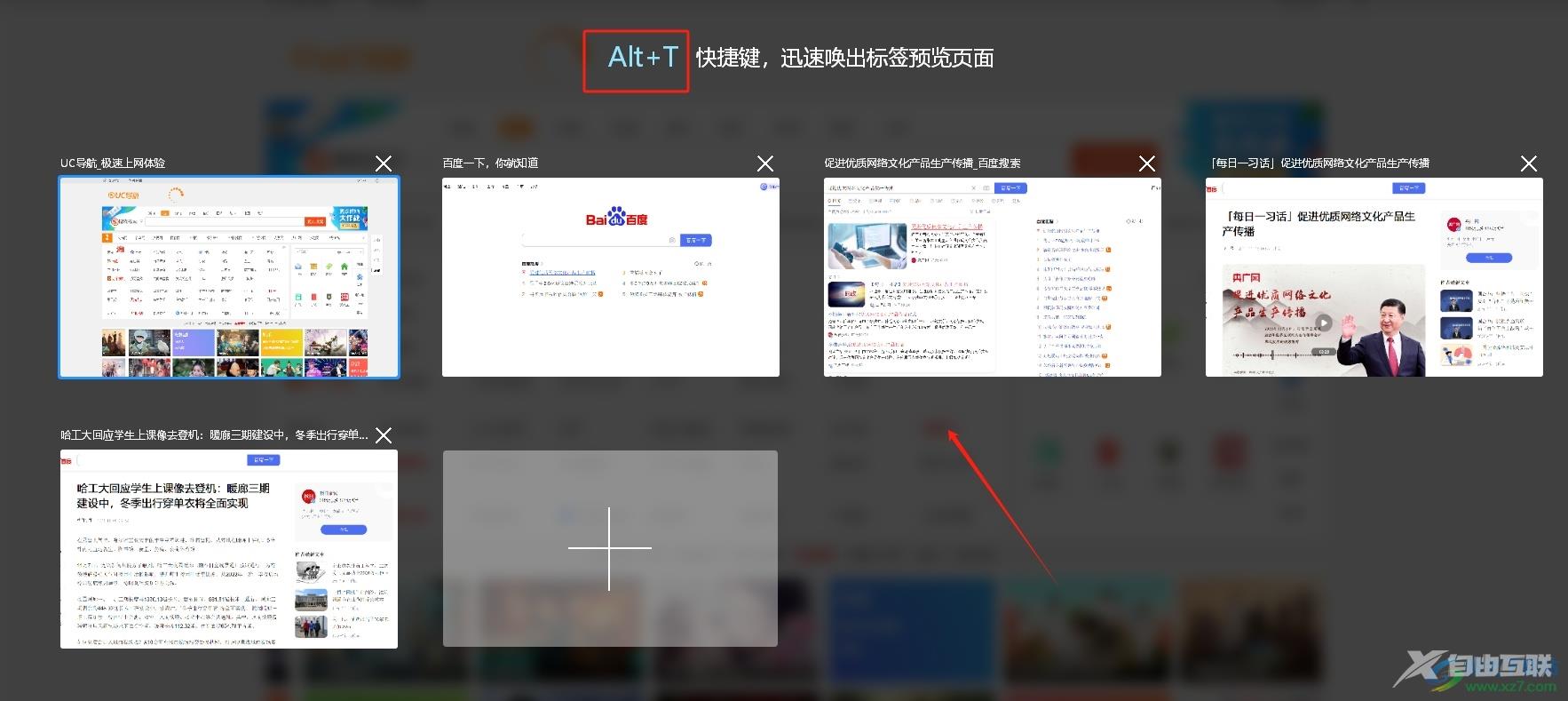
4.这时用户在标签预览页面上,点击想要浏览网页,即可实现精准切换,效果如图所示
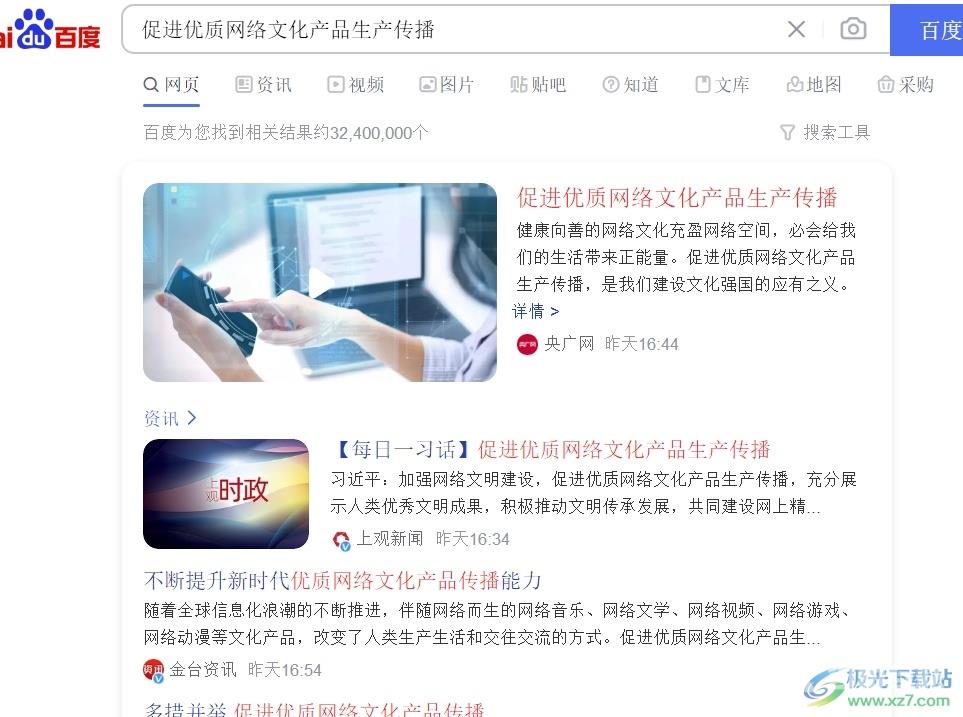
5.用户还可以在页面上点击其中的加号,这样方便用户添加页面来实现切换
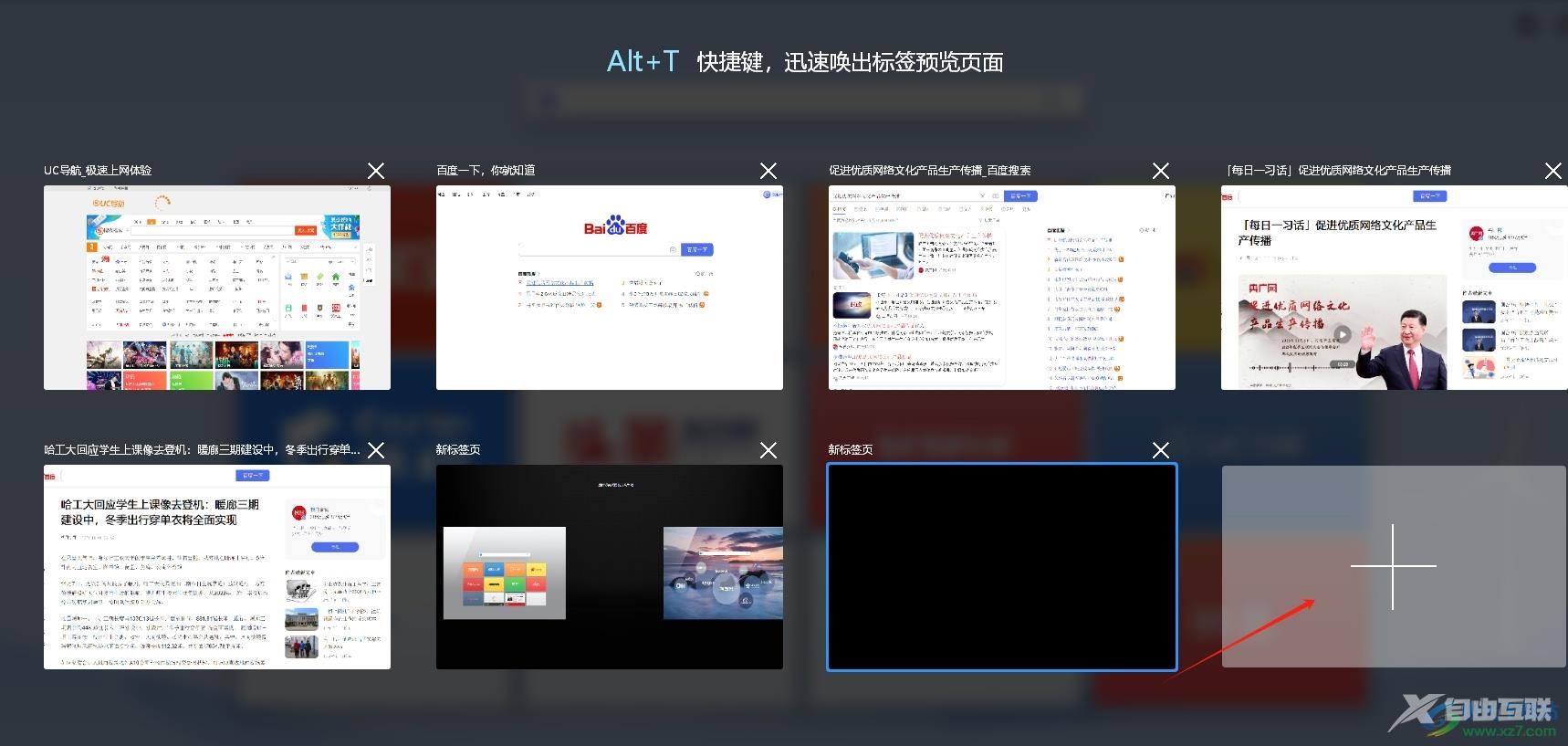
用户在uc浏览器中浏览网页时,一不小心就会打开了多个标签页,这样导致用户在切换页面时无法进行精准切换,针对这种情况,用户可以利用标签预览功能来解决,详细的开启过程小编已经整理出来了,因此有需要的用户可以跟着小编的教程操作试试看。

uc浏览器纯净版
大小:43.35 MB版本:v6.2.4098.3 官方版环境:WinAll, WinXP, Win7, Win10
- 进入下载
